
11 апреля компания Microsoft выпустила крупное обновление Windows 10. Оно носит название Creators Update, распространяется поэтапно и добавляет компьютерам несколько новых возможностей. Что делать, если вы привыкли к существующей версии Windows 10 и не желаете обновляться или хотите откатиться обратно, если это обновление уже установилось?
Как запретить установку Creators Update:
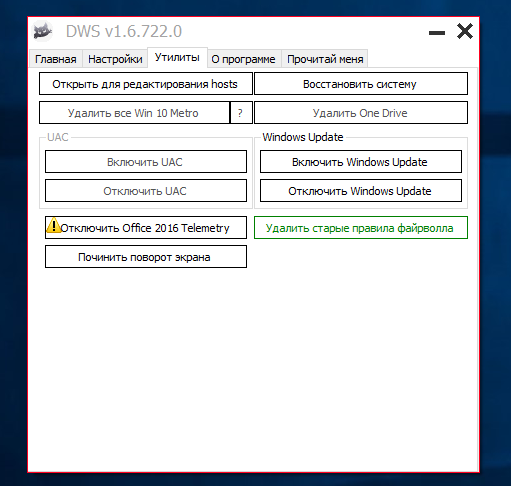
Первый способ — с помощью хакерской утилиты DWS Lite. Скачайте её, запустите, перейдите во вкладку утилиты и нажмите «Отключить Windows Update». Сервисы, которые отвечают за скачивание и установку обновлений, будут отключены. Если вам потребуются обновления, снова запустите DWS и нажмите «Включить Windows Update». Этот способ слишком радикальный, он отключает скачивание даже важных обновлений безопасности, поэтому мы рекомендуем использовать его только продвинутым пользователям.
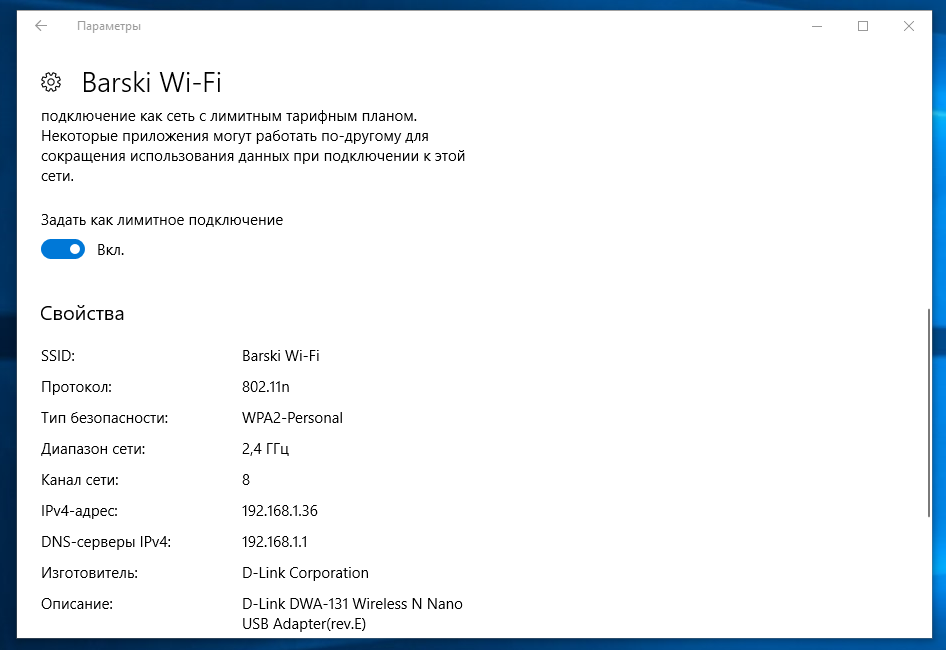
Второй способ — через «Параметры». Откройте «Параметры», перейдите в раздел «Сеть и Интернет», выберите Wi-Fi, нажмите на сеть, к которой вы подключены, и активируйте тумблер «Задать как лимитное подключение». Теперь ваш компьютер будет считать, что вы подключены к провайдеру с помегабайтной оплатой и ограничит скачивание обновлений — будут скачиваться только небольшие патчи безопасности. Имейте в виду, что этот способ работает только при подключении к Wi-Fi (если у вас проводное подключение, новая сборка всё равно скачается и установится).
Как откатиться обратно к Anniversary Update:
Если Creators Update работает на вашем компьютере с ошибками, вы можете восстановить предыдущую версию Windows 10. Для этого откройте «Параметры», перейдите в раздел «Обновление и безопасность», выберите «Восстановление», нажмите кнопку «Начать» под опцией «Выполнить откат к более ранней сборке» и следуйте инструкции на экране.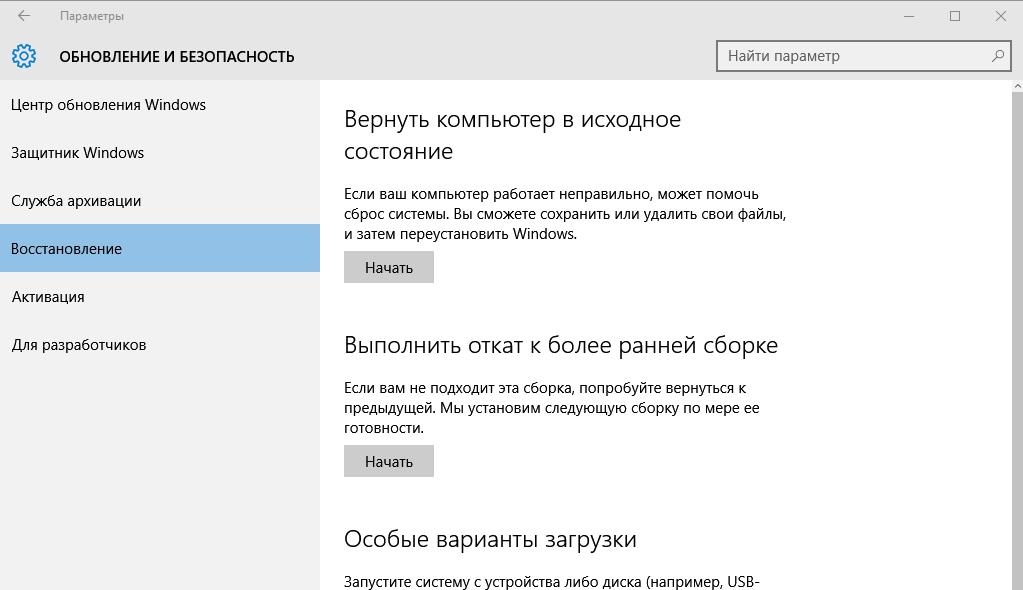
Этой кнопки не будет, если вы удалили папку Windows.old или после установки Creators Update прошло более тридцати дней. Имейте в виду, что при возврате к Anniversary Update операционная система и установленные UWP-приложения будут возвращены к исходному состоянию, хотя часть настроек восстановится через аккаунт Microsoft. Перед сбросом Windows 10 рекомендуется сохранить ценные файлы в облачный сервис.

